Dica: Pesquisar no Google Docs via Chrome
Os browsers fazem parte da nossa utilização normal de um PC. Cada vez mais vamos à Internet buscar informações ou é aí que efectuamos parte do nosso trabalho. As suites de produtividade, outra ferramenta que usamos bastante, estão a mudar-se lentamente lá para dentro e será aí que vamos trabalhar.
Uma característica que tem vindo a ser implementada nos browsers é a capacidade de efectuar pesquisas directamente na barra de endereço. Colocamos aí o que pretendemos pesquisar e somos encaminhados para o motor de busca pré-definido. Mas e porque não alargar essa pesquisa a serviços que usamos todos os dias, tal como a suite de produtividade da Google, o Google Docs?
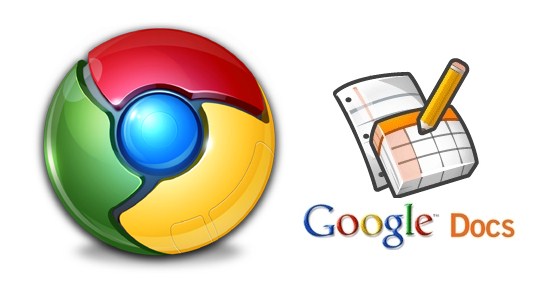
A dica que vamos apresentar hoje vai permitir-vos adicionar ao vosso Google Chrome uma pesquisa ao vosso Google Docs, para que de forma simples possam encontrar um documento que pretendam.
Vão evitar ter de aceder à página do Google Docs e aí usar a caixa de pesquisa ou navegarem pelos muitos documentos que por lá têm.
Esta dica tanto funcionará para o Google Docs normal, a que todos os utilizadores Google têm acesso, ou ao Docs que está disponível para os utilizadores das Apps Google.
Para iniciarem este processo devem clicar com o botão direito do rato na Omnibox, na zona onde colocam os endereços web. No menu que for apresentado devem escolher a opção Editar motores de pesquisa....
Será aberta uma caixa que vos mostra todos os motores que têm já configurados no vosso Chrome.
Escolham a opção Adicionar... e será apresentada uma nova janela onde devem colocar os seguintes dados:
- Nome: escolham um nome sugestivo, será apenas usado para identificarem esta pesquisa.
- Palavra-chave: termo a usar para chamarem esta pesquisa especifica na barra de endereço. Escolham um nome simples.
- URL: este é o endereço a ser usado na pesquisa. Usem um dos dois abaixo, consoante pretendam uma pesquisa normal ou Apps
https://docs.google.com/?tab=mo&pli=1#search/%s https://docs.google.com/a/O_MEU_DOMINIO.PT/?tab=co#search/%s
Caso usem o endereço para as Apps lembrem-se de mudar O_MEU_DOMINIO.PT pelo domínio que usam. No nosso caso seria https://docs.google.com/a/pplware.com/?tab=co#search/%s.
No final devem carregar no botão OK para terminarem o processo.
Estão agora capacitados a efectuar pesquisas no vosso Google Docs, da mesma forma que o fazem recorrendo à caixa de pesquisa que é disponibilizada. Basta que coloquem na Omnibox o texto que escolheram para a palavra-chave e seguido do que pretendem pesquisar. Carreguem em Enter e são levados para a página de resultados.
É extremamente simples aproveitar as funcionalidades que os nossos browsers apresentam actualmente e assim optimizar um pouco do nosso trabalho. Estes pequenos truques conseguem evitar-vos trabalhos adicionais e simplificar a utilização de uma grande ferramenta.
Testem e adicionem este motor de pesquisa aos que têm já configurados.
![]() Homepage: Google Docs
Homepage: Google Docs
![]() Homepage: Google Chrome
Homepage: Google Chrome
Este artigo tem mais de um ano

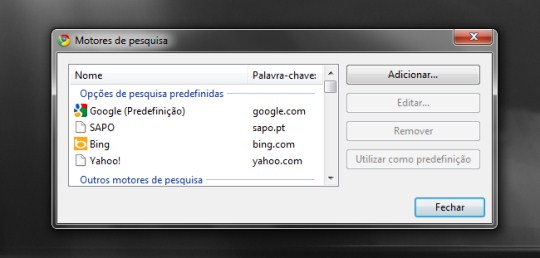

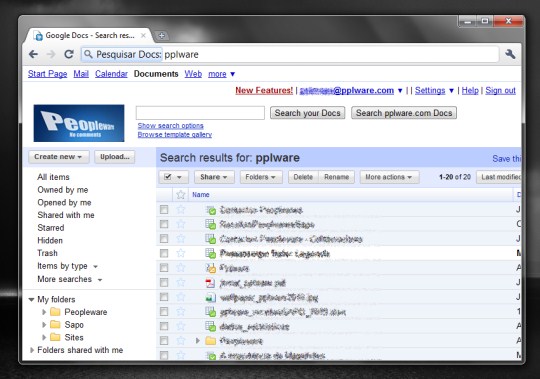
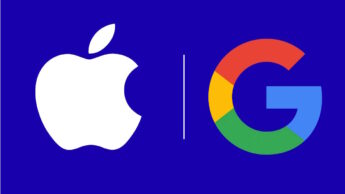
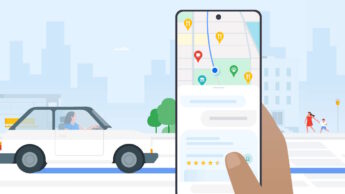























Sugiro o seguinte tema para o Google Chrome no Ubuntu (linux):“Ubuntu Black Magic Theme”
https://chrome.google.com/extensions/detail/nclapccfhhhedkpeofpigpbpbnpemghe
Vejam o 4º screenshot do tema “Ubuntu Black Magic Theme” 🙂
Muito bom, obrigada!